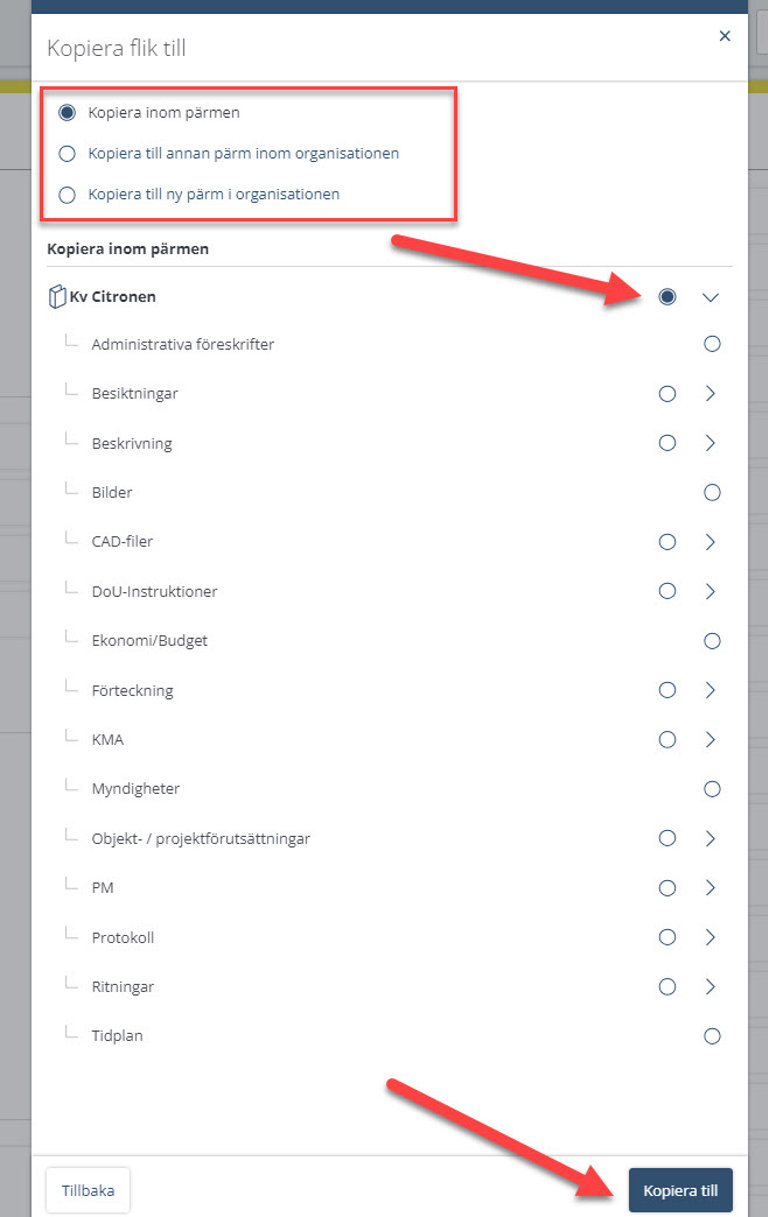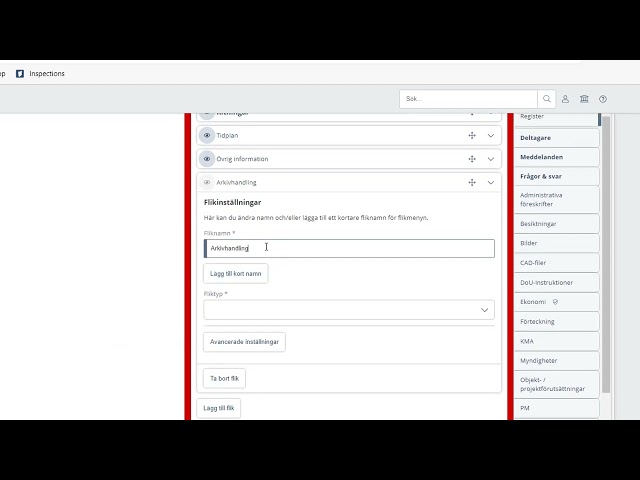Opprette/Redigere/Kopiere faner
I dette avsnittet kan du lese alt om hvordan du jobber med faneløsningen i iBinder.
Les om hvordan du kan opprette nye faner eller redigere eksisterende.
Les om hvordan du kan kopiere faner innenfor samme perm, eller til en annen perm.
Opprette/Redigere faner
Instruksjonsvideo:
Instruksjon:
For å opprette/redigere faner kreves det administratortilgang til permen.
Klikk på "prikkene" og deretter "Rediger faner".
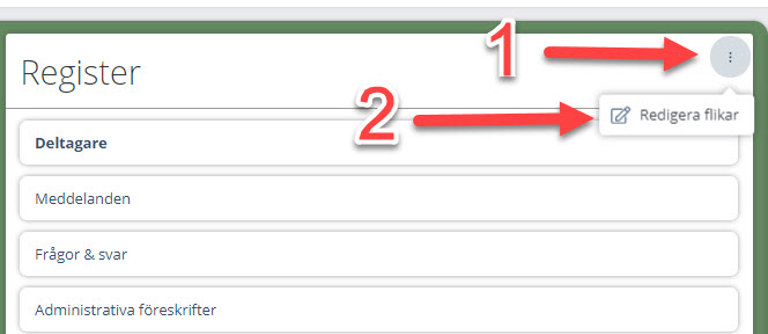
Klikk på "Legg til fane":
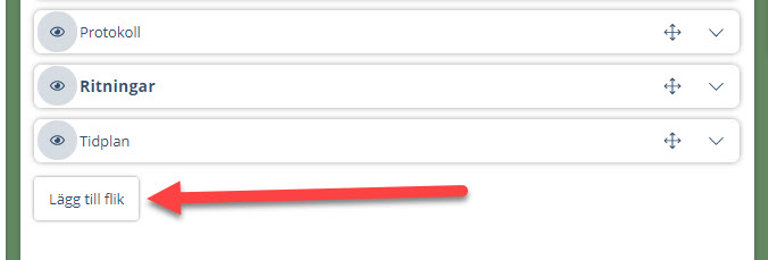
Fyll inn hva fanen skal hete og velg deretter fanetypen:
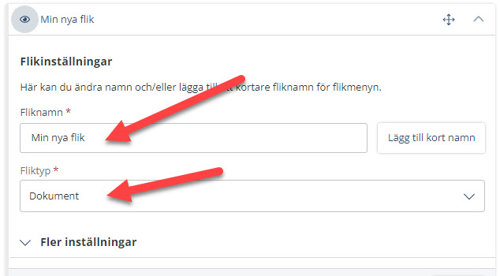
Vanligste fanetypene:
Dokument: Her kan du legge inn filer direkte i fanen. Den inneholder vanlig metadata som "kategori" og "beskrivelse".
Ritninger med teknikområder: Det opprettes automatisk underfaner for Arkitektur, Konstruksjon osv. Den inneholder ekstra metadata som "skala" og "status".
Faner for underfaner: Muligheten til å utvide fanenivået til ett eller flere nivåer med underfaner som du selv navngir.
Sjekkliste: Muligheten til å opprette og huke av punkter i en sjekkliste. Les mer om sjekklister her.
Flik med spesielle tillatelser (hemmelig fane):
Hvis du vil låse en fane eller underfane til visse roller eller personer, klikk på "Flere innstillinger":
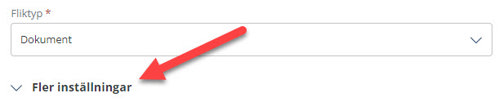
Deretter velger du "Bare utvalgte kan lese eller skrive" under "Fliktillgang".
Velg deretter hvilke roller eller personer som skal kunne få tilgang til fanen. Du kan velge mellom enkeltdeltakere og/eller grupper/roller.
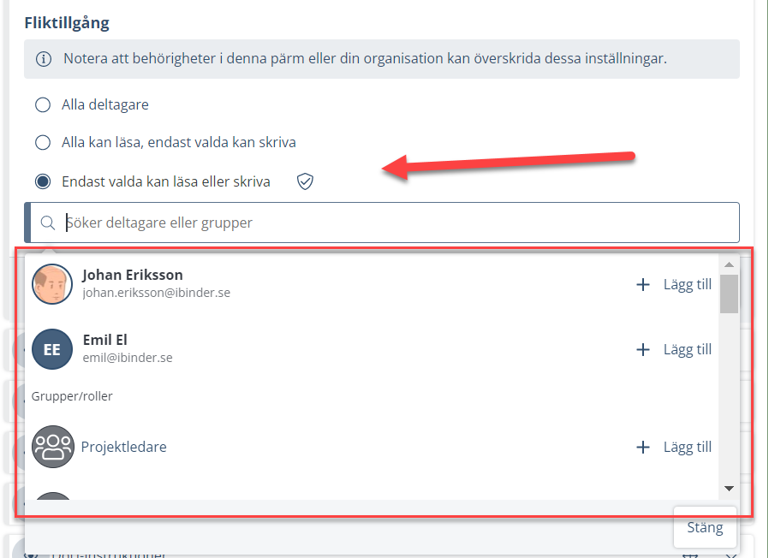
Merk: Hemmelige faner kan alltid sees av de med administratorrettigheter. En hemmelig fane er markert med et skjoldsymbol ved siden av fanenavnet.
Når du er ferdig, lagrer du ved å trykke på lagreknappen:
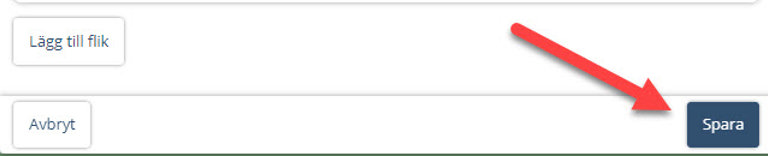
Slett flik
For å slette en fane, utvid fanen ved å klikke på pilen til høyre for fanenavnet, og klikk deretter på "Slett"-knappen. Vær oppmerksom på at "Slett"-knappen bare vises hvis fanen er tom av sikkerhetsmessige årsaker. Hvis du ønsker å slette fanen likevel, må du først åpne fanen og slette alle dokumentene i den.
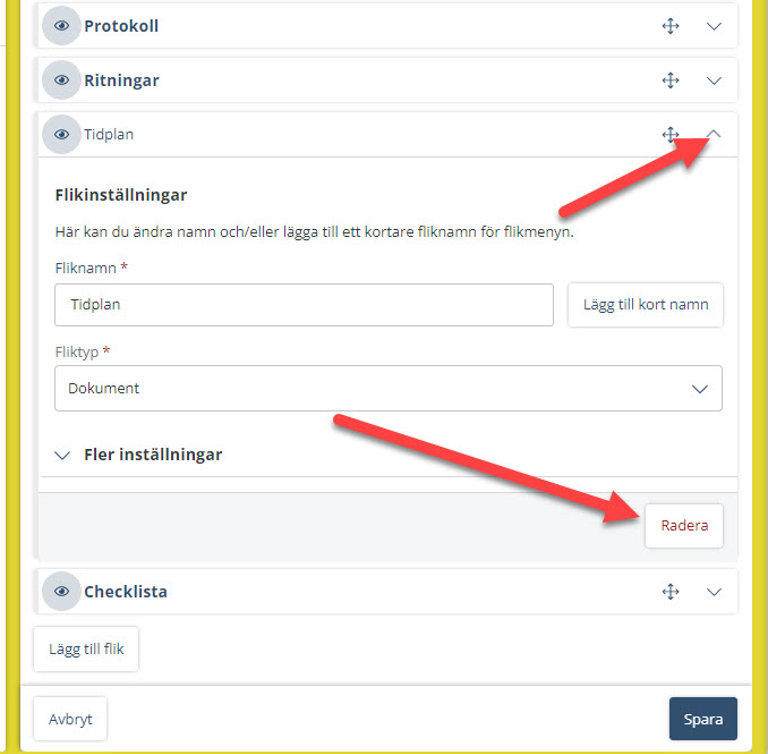
Kopier fane
For å kopiere en fane, klikk på sirkelen til høyre for fliknavnet som vist på bildet nedenfor, og velg "Kopier fane til":
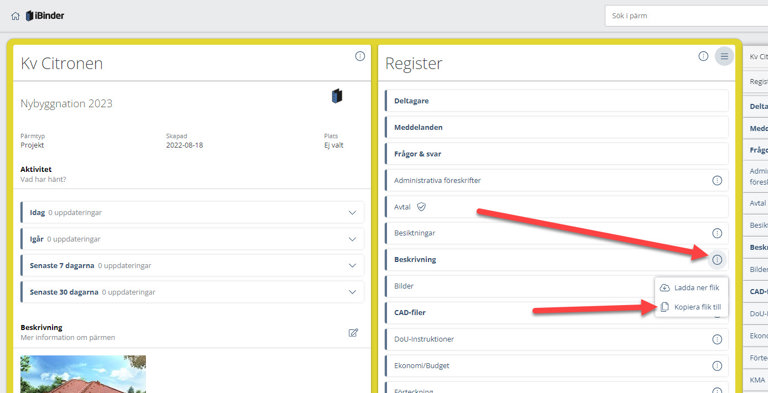
Velg om bare fanestrukturen skal kopieres, eller om også dokumentene skal kopieres, og i så fall om alle versjonene av dokumentene også skal kopieres:
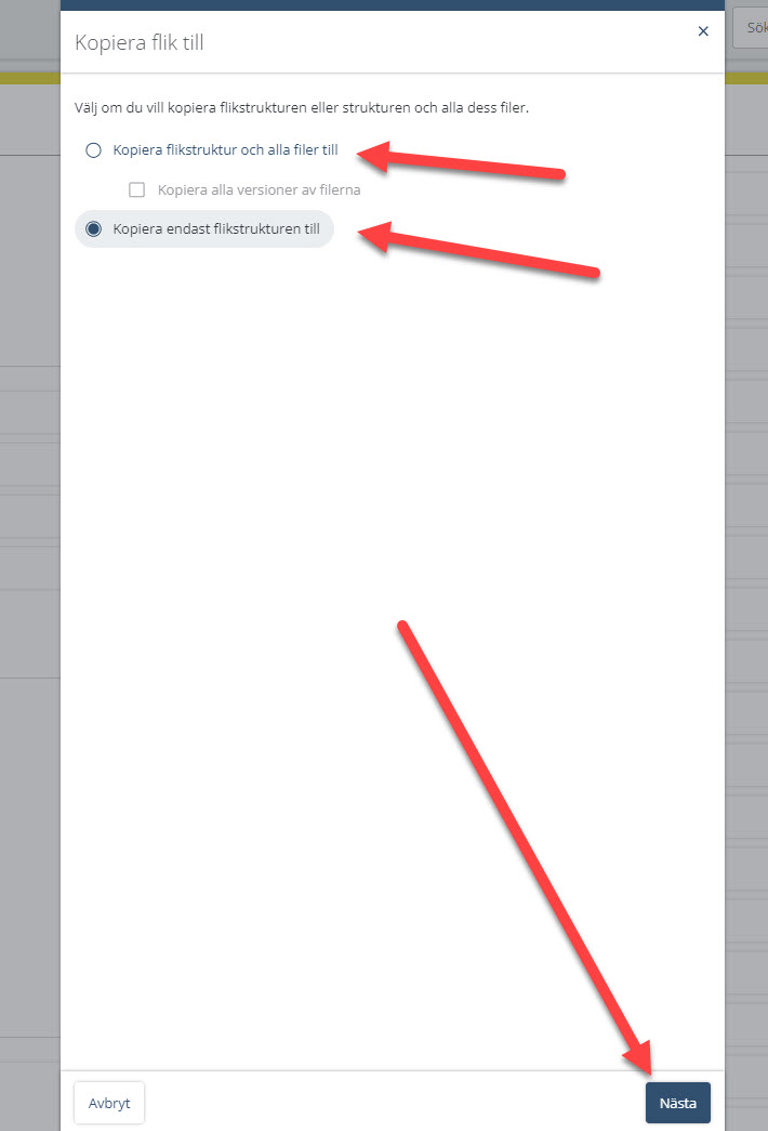
Velg hvor kopien av fanen skal plasseres. Det er mulig å kopiere innenfor samme perm, til en annen perm innenfor samme organisasjon eller til en helt ny perm som opprettes under kopieringen.
Det er også mulig å velge om den nye fanen skal ligge direkte i registeret eller om den skal være under en eksisterende fane eller underfane. Klikk deretter på "Kopier til".